电脑自带的病毒威胁防护怎么关闭 关闭电脑病毒防护的步骤
更新时间:2021-06-26 11:03:00作者:huige
在电脑中,一般都是自带有病毒威胁防护功能的,可以阻止电脑受到病毒入侵,但是这个功能有时候会误拦截一些安全的文件或者程序,所以很多人就想要将其关闭,那么电脑自带的病毒威胁防护怎么关闭呢?带着大家的这个问题,接下来小编给大家讲述一下详细的关闭步骤。
具体步骤如下:
1.打开电脑中的控制面板界面,随后选择系统和安全进入操作。
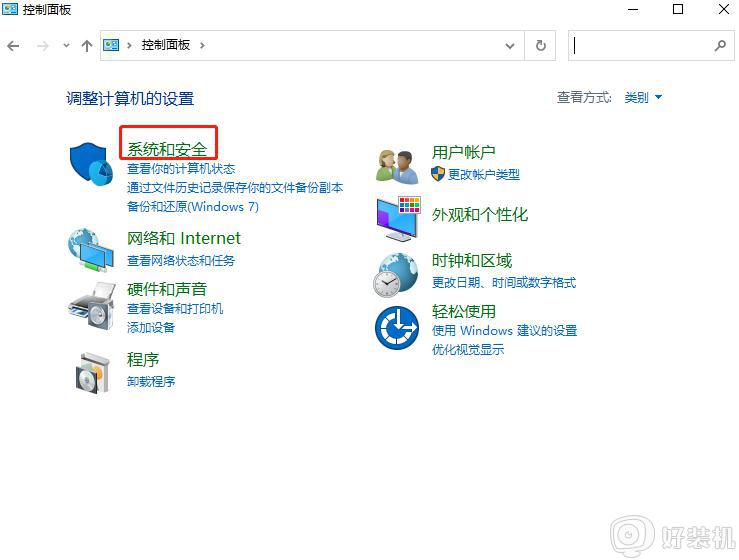
2.在弹出的界面中选择操作中心进入。
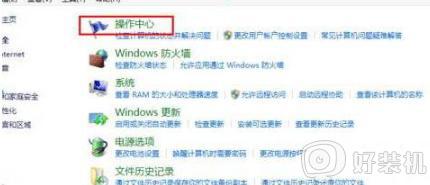
3.随即在界面左侧选择更改操作中心设置进行操作。
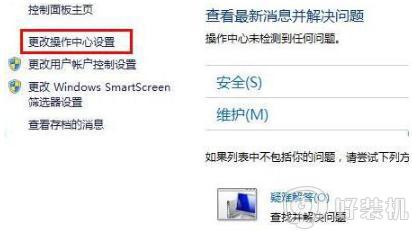
4.直接在安全消息选项下取消勾选病毒防护选项即可。
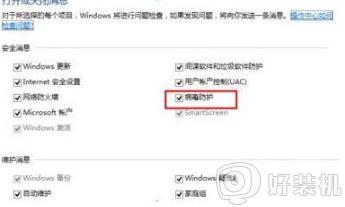
关于关闭电脑病毒防护的步骤就给大家讲述到这边了,有这个需要的小伙伴们可以尝试上面的方法步骤来进行操作就可以了,希望帮助到大家。
电脑自带的病毒威胁防护怎么关闭 关闭电脑病毒防护的步骤相关教程
- windows如何关闭病毒和威胁防护 怎样彻底关掉windows自带病毒和威胁防护
- windows怎么关闭病毒和威胁防护 windows关闭病毒和威胁防护的方法
- 电脑的病毒防护功能怎么关闭 微软病毒和威胁防护关闭步骤
- bios防病毒保护的选项怎么关闭 进入bios关闭防病毒保护的步骤
- windows安全中心病毒和威胁防护打不开怎么回事 电脑安全中心的病毒和威胁防护打不开如何解决
- windows防病毒怎么关闭 关闭windows病毒防护的方法
- windows安全中心病毒和威胁防护打不开的解决方法 如何解决windows安全中心病毒和威胁防护打不开
- Windows10如何关闭病毒和威胁防护?
- 如何关掉windows的病毒防护 windows病毒防护怎么关
- 如何关闭火绒杀毒软件 火绒杀毒软件在哪里关闭
- 电脑无法播放mp4视频怎么办 电脑播放不了mp4格式视频如何解决
- 电脑文件如何彻底删除干净 电脑怎样彻底删除文件
- 电脑文件如何传到手机上面 怎么将电脑上的文件传到手机
- 电脑嗡嗡响声音很大怎么办 音箱电流声怎么消除嗡嗡声
- 电脑我的世界怎么下载?我的世界电脑版下载教程
- 电脑无法打开网页但是网络能用怎么回事 电脑有网但是打不开网页如何解决
热门推荐
电脑常见问题推荐
- 1 b660支持多少内存频率 b660主板支持内存频率多少
- 2 alt+tab不能直接切换怎么办 Alt+Tab不能正常切换窗口如何解决
- 3 vep格式用什么播放器 vep格式视频文件用什么软件打开
- 4 cad2022安装激活教程 cad2022如何安装并激活
- 5 电脑蓝屏无法正常启动怎么恢复?电脑蓝屏不能正常启动如何解决
- 6 nvidia geforce exerience出错怎么办 英伟达geforce experience错误代码如何解决
- 7 电脑为什么会自动安装一些垃圾软件 如何防止电脑自动安装流氓软件
- 8 creo3.0安装教程 creo3.0如何安装
- 9 cad左键选择不是矩形怎么办 CAD选择框不是矩形的解决方法
- 10 spooler服务自动关闭怎么办 Print Spooler服务总是自动停止如何处理
